CAD基础知识及运用技巧
AUTOCAD基础必学知识点

AUTOCAD基础必学知识点
1.界面和工作区:学习Autocad的第一步是熟悉软件的界面和工作区。
了解主要的工具栏、命令行、图形区域和属性编辑器等组成部分。
2.坐标系统:了解坐标系的概念和使用方法。
掌握绝对坐标和相对坐
标的使用方式,以及如何切换坐标系。
3.绘图命令:掌握常用的绘图命令,如直线、多边形、圆、椭圆等。
学会使用这些命令来创建基本的图形。
4.修改命令:学习如何使用修改命令来编辑已有的图形。
了解如何移动、复制、旋转、缩放和镜像图形等操作。
5.图层管理:了解图层的概念和使用方法。
学习如何创建、设置和管
理不同的图层,以及如何控制图层的可见性和打印属性。
6.尺寸和标注:学习如何添加尺寸和标注到绘图中。
学习如何使用尺
寸命令和标注命令来添加线性、径向、角度和注释等不同类型的尺寸
和标注。
7.图形编辑:掌握常用的图形编辑工具,如偏移、修剪、延伸和圆角等。
学习如何使用这些工具来修改和精确调整图形。
8.图像导入:了解如何导入外部图像文件,如JPEG、BMP和PDF等。
学习如何在绘图中插入和调整这些图像。
9.图纸布局和打印:学习如何创建和管理图纸布局。
了解如何设置打
印尺寸和打印参数,以及如何输出和打印绘图。
10.三维绘图:学习如何使用Autocad进行三维绘图。
了解如何创建和编辑三维图形,以及如何设置视觉样式和渲染效果。
这些是Autocad基础必学的知识点,通过学习这些知识,可以掌握Autocad的基本绘图和编辑功能,为进一步深入学习Autocad打下坚实的基础。
cad画图知识点总结
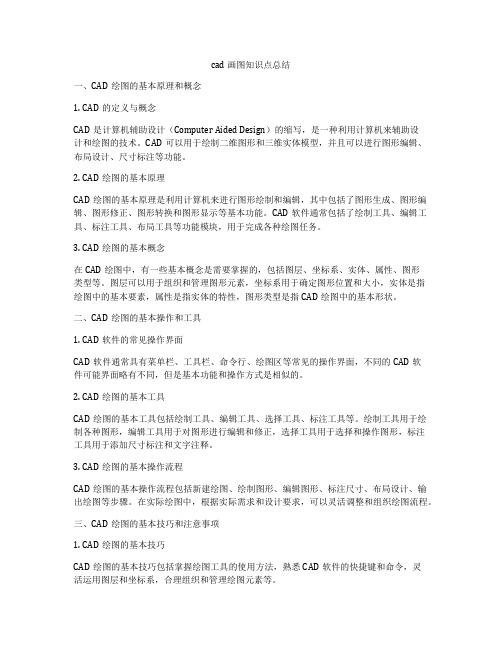
cad画图知识点总结一、CAD绘图的基本原理和概念1. CAD的定义与概念CAD是计算机辅助设计(Computer Aided Design)的缩写,是一种利用计算机来辅助设计和绘图的技术。
CAD可以用于绘制二维图形和三维实体模型,并且可以进行图形编辑、布局设计、尺寸标注等功能。
2. CAD绘图的基本原理CAD绘图的基本原理是利用计算机来进行图形绘制和编辑,其中包括了图形生成、图形编辑、图形修正、图形转换和图形显示等基本功能。
CAD软件通常包括了绘制工具、编辑工具、标注工具、布局工具等功能模块,用于完成各种绘图任务。
3. CAD绘图的基本概念在CAD绘图中,有一些基本概念是需要掌握的,包括图层、坐标系、实体、属性、图形类型等。
图层可以用于组织和管理图形元素,坐标系用于确定图形位置和大小,实体是指绘图中的基本要素,属性是指实体的特性,图形类型是指CAD绘图中的基本形状。
二、CAD绘图的基本操作和工具1. CAD软件的常见操作界面CAD软件通常具有菜单栏、工具栏、命令行、绘图区等常见的操作界面,不同的CAD软件可能界面略有不同,但是基本功能和操作方式是相似的。
2. CAD绘图的基本工具CAD绘图的基本工具包括绘制工具、编辑工具、选择工具、标注工具等。
绘制工具用于绘制各种图形,编辑工具用于对图形进行编辑和修正,选择工具用于选择和操作图形,标注工具用于添加尺寸标注和文字注释。
3. CAD绘图的基本操作流程CAD绘图的基本操作流程包括新建绘图、绘制图形、编辑图形、标注尺寸、布局设计、输出绘图等步骤。
在实际绘图中,根据实际需求和设计要求,可以灵活调整和组织绘图流程。
三、CAD绘图的基本技巧和注意事项1. CAD绘图的基本技巧CAD绘图的基本技巧包括掌握绘图工具的使用方法,熟悉CAD软件的快捷键和命令,灵活运用图层和坐标系,合理组织和管理绘图元素等。
2. CAD绘图的常见问题和解决方法在CAD绘图过程中,可能会遇到一些常见问题,如图形不精确、尺寸标注错误、图层混乱等,需要通过合适的解决方法来解决这些问题,如调整绘图精度、重新标注尺寸、整理图层结构等。
精通CAD的10个技巧 从入门到高级

精通CAD的10个技巧:从入门到高级CAD(计算机辅助设计)软件是现代工程设计中不可或缺的工具之一。
它可以帮助工程师和设计师以更高效和精确的方式创建图纸和模型。
无论您是初学者还是有一定经验的CAD用户,下面是10个精通CAD的技巧,帮助您从入门到高级的使用。
1. 控制视图:熟悉CAD软件中的视图控制功能是非常重要的。
学会使用缩放、平移和旋转等操作来调整和查看图纸或模型,可以提高您的工作效率。
快捷键和鼠标操作是掌握这些技巧的关键。
2. 利用层:将图形元素组织到不同的层中可以更好地管理和控制绘图。
合理设置和使用层,可以简化图纸的修改和管理过程。
确保为每个图层分配适当的颜色和线型,以便更清晰地看到图形。
3. 使用块:块是重复使用的图形元素,如标准符号、常见图标等。
将这些元素定义为块,并在需要时插入,可以大幅简化绘图过程。
了解块编辑和属性定义等相关工具,将帮助您更高效地使用块。
4. 学会使用快捷键:熟悉并使用CAD软件中的快捷键将极大地提升您的绘图速度。
通过学习和记忆常用操作的快捷键,您不再需要频繁切换到菜单栏或工具栏,大大提高了工作流程的连续性。
5. 制图标准:CAD软件使用的是标准的图形符号和尺寸约定。
了解并应用所使用的制图标准,如ISO标准或ASME标准,可以确保您的绘图和设计在全球范围内都能被正确理解和使用。
6. 设备和模板:配置好适用于您所从事领域的设备和模板是一项重要任务。
根据需要设置图纸的比例、尺寸和单位,以及自定义缺省图层和图形样式等。
将您经常使用的设置保存为模板,将极大地减少创建新图纸时的时间和工作量。
7. 使用 CAD 工具组:CAD软件通常提供许多强大的设计工具和功能。
学会使用绘制线段、多边形、圆弧等基本工具,以及构建复杂曲线和曲面的高级工具,这将增强您的设计能力。
8. 尺寸和注释:尺寸和注释是绘图中必不可少的部分。
确保准确、规范和清晰地标注尺寸和注释,以便其他人能理解您的设计意图。
cad绘图精华知识点总结
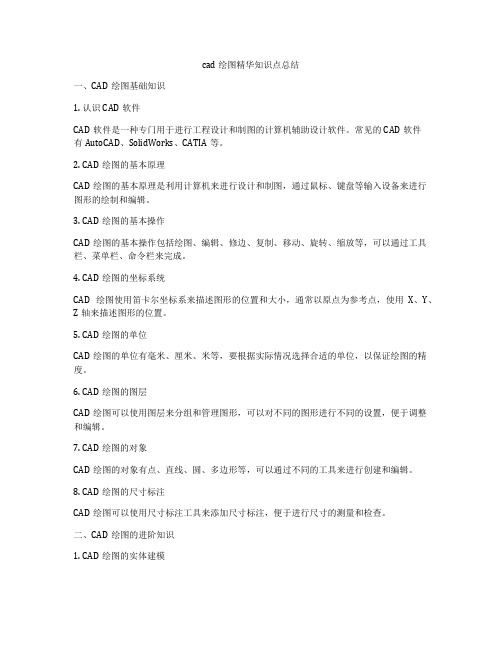
cad绘图精华知识点总结一、CAD绘图基础知识1. 认识CAD软件CAD软件是一种专门用于进行工程设计和制图的计算机辅助设计软件。
常见的CAD软件有AutoCAD、SolidWorks、CATIA等。
2. CAD绘图的基本原理CAD绘图的基本原理是利用计算机来进行设计和制图,通过鼠标、键盘等输入设备来进行图形的绘制和编辑。
3. CAD绘图的基本操作CAD绘图的基本操作包括绘图、编辑、修边、复制、移动、旋转、缩放等,可以通过工具栏、菜单栏、命令栏来完成。
4. CAD绘图的坐标系统CAD绘图使用笛卡尔坐标系来描述图形的位置和大小,通常以原点为参考点,使用X、Y、Z轴来描述图形的位置。
5. CAD绘图的单位CAD绘图的单位有毫米、厘米、米等,要根据实际情况选择合适的单位,以保证绘图的精度。
6. CAD绘图的图层CAD绘图可以使用图层来分组和管理图形,可以对不同的图形进行不同的设置,便于调整和编辑。
7. CAD绘图的对象CAD绘图的对象有点、直线、圆、多边形等,可以通过不同的工具来进行创建和编辑。
8. CAD绘图的尺寸标注CAD绘图可以使用尺寸标注工具来添加尺寸标注,便于进行尺寸的测量和检查。
二、CAD绘图的进阶知识1. CAD绘图的实体建模CAD绘图可以使用实体建模来进行三维建模,通过立方体、球体、圆柱体、圆锥体等来进行构建。
2. CAD绘图的参数化设计CAD绘图可以使用参数化设计来实现图形的自动调整,通过定义参数和公式来实现图形的变化。
3. CAD绘图的曲线和曲面CAD绘图可以使用曲线和曲面来进行复杂图形的设计,可以使用贝塞尔曲线、样条曲线、NURBS曲线等。
4. CAD绘图的图形转换CAD绘图可以进行图形的转换,可以进行图形的平移、旋转、缩放、镜像等操作,使得图形更加灵活和多样化。
5. CAD绘图的图像处理CAD绘图可以进行图像的处理,可以进行图像的裁剪、修饰、填充、配色等操作,使得图像更加美观和生动。
CAD基础知识详解

CAD基础知识详解CAD,即计算机辅助设计,是现代设计领域不可或缺的工具。
它能够帮助工程师和设计师以数字化方式进行设计和绘图,提高效率和精度。
在本篇文章中,我们将详细介绍一些CAD的基础知识和使用技巧。
1. 坐标系和尺寸单位在CAD软件中,一个重要的概念是坐标系。
坐标系用于确定对象在画布上的位置。
通常有两种坐标系可供选择:绝对坐标系和相对坐标系。
绝对坐标系是以原点为参考点,确定对象的精确位置。
相对坐标系是以当前点为参考点,确定对象相对于当前点的位置。
另一个重要的概念是尺寸单位。
CAD软件支持多种尺寸单位,如毫米、厘米、英寸等。
在进行设计之前,你需要确定你想要使用的尺寸单位,并在软件中进行设置。
2. 绘图工具和操作CAD软件通常提供了各种各样的绘图工具和操作,包括直线、圆弧、多边形、矩形等。
你可以使用这些工具来创建不同的几何形状。
此外,CAD软件还提供了一些编辑工具,如移动、旋转、缩放等。
这些工具可以帮助你修改已创建的对象。
3. 图层和图层管理图层是CAD软件中一个重要的组织和管理对象的工具。
你可以将不同的对象放置在不同的图层上,并对图层进行编辑和控制。
通过使用图层,你可以更好地组织你的设计工作,并让设计更具可读性。
图层还可以用于设计的可视化管理。
你可以打开或关闭特定的图层,使得设计工作更加清晰和易于理解。
4. 运用命令和实用工具CAD软件通常提供了大量的命令和实用工具,用于更高效地进行设计。
其中一些命令可以帮助你自动完成一些重复性的工作,如阵列命令可以帮助你快速创建重复的对象。
此外,CAD软件还提供了一些实用工具,如计算器、长度测量等。
这些工具可以帮助你完成一些常规的计算和测量任务。
5. 保存和导出设计在完成设计之后,你需要将设计保存和导出。
CAD软件通常支持多种文件格式,如dwg、dxf等。
你可以选择合适的文件格式,并将设计保存为文件。
同时,CAD软件还提供了一些导出选项,如将设计导出为图片、PDF等。
cad知识点总结整理
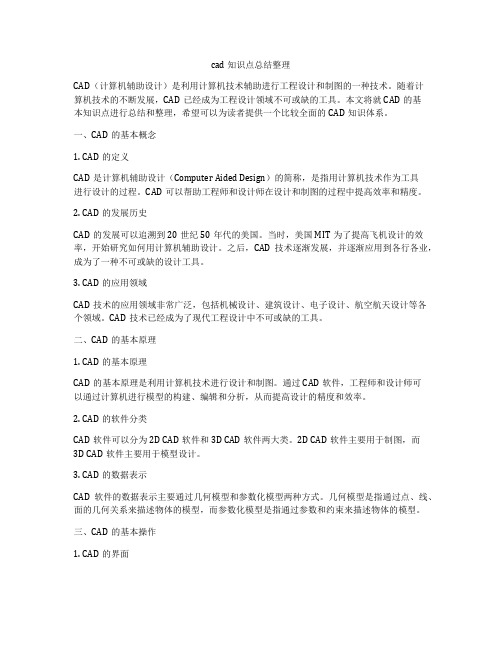
cad知识点总结整理CAD(计算机辅助设计)是利用计算机技术辅助进行工程设计和制图的一种技术。
随着计算机技术的不断发展,CAD已经成为工程设计领域不可或缺的工具。
本文将就CAD的基本知识点进行总结和整理,希望可以为读者提供一个比较全面的CAD知识体系。
一、CAD的基本概念1. CAD的定义CAD是计算机辅助设计(Computer Aided Design)的简称,是指用计算机技术作为工具进行设计的过程。
CAD可以帮助工程师和设计师在设计和制图的过程中提高效率和精度。
2. CAD的发展历史CAD的发展可以追溯到20世纪50年代的美国。
当时,美国MIT为了提高飞机设计的效率,开始研究如何用计算机辅助设计。
之后,CAD技术逐渐发展,并逐渐应用到各行各业,成为了一种不可或缺的设计工具。
3. CAD的应用领域CAD技术的应用领域非常广泛,包括机械设计、建筑设计、电子设计、航空航天设计等各个领域。
CAD技术已经成为了现代工程设计中不可或缺的工具。
二、CAD的基本原理1. CAD的基本原理CAD的基本原理是利用计算机技术进行设计和制图。
通过CAD软件,工程师和设计师可以通过计算机进行模型的构建、编辑和分析,从而提高设计的精度和效率。
2. CAD的软件分类CAD软件可以分为2D CAD软件和3D CAD软件两大类。
2D CAD软件主要用于制图,而3D CAD软件主要用于模型设计。
3. CAD的数据表示CAD软件的数据表示主要通过几何模型和参数化模型两种方式。
几何模型是指通过点、线、面的几何关系来描述物体的模型,而参数化模型是指通过参数和约束来描述物体的模型。
三、CAD的基本操作1. CAD的界面CAD软件的界面通常包括绘图区、工具栏、命令行和属性管理器等部分。
工程师和设计师可以通过这些界面进行模型的构建、编辑和分析。
2. CAD的基本操作CAD软件的基本操作包括绘图、编辑、尺寸标注等功能。
在绘图时,可以通过绘图工具在绘图区中进行绘图;在编辑时,可以通过编辑工具对图形进行编辑;在尺寸标注时,可以通过标注工具对图形进行尺寸标注。
学习cad的计划
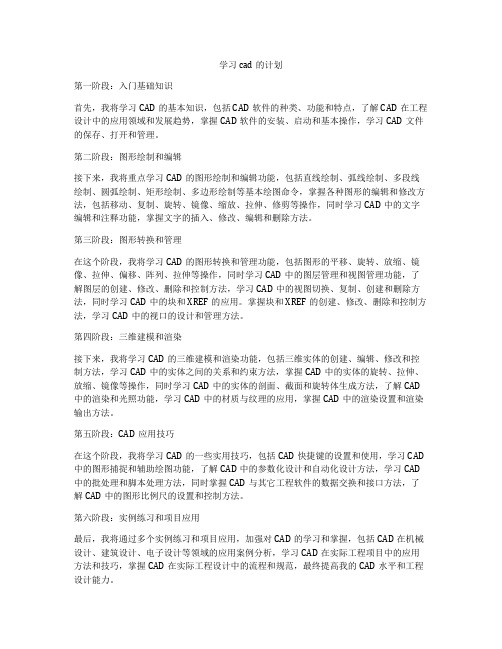
学习cad的计划第一阶段:入门基础知识首先,我将学习CAD的基本知识,包括CAD软件的种类、功能和特点,了解CAD在工程设计中的应用领域和发展趋势,掌握CAD软件的安装、启动和基本操作,学习CAD文件的保存、打开和管理。
第二阶段:图形绘制和编辑接下来,我将重点学习CAD的图形绘制和编辑功能,包括直线绘制、弧线绘制、多段线绘制、圆弧绘制、矩形绘制、多边形绘制等基本绘图命令,掌握各种图形的编辑和修改方法,包括移动、复制、旋转、镜像、缩放、拉伸、修剪等操作,同时学习CAD中的文字编辑和注释功能,掌握文字的插入、修改、编辑和删除方法。
第三阶段:图形转换和管理在这个阶段,我将学习CAD的图形转换和管理功能,包括图形的平移、旋转、放缩、镜像、拉伸、偏移、阵列、拉伸等操作,同时学习CAD中的图层管理和视图管理功能,了解图层的创建、修改、删除和控制方法,学习CAD中的视图切换、复制、创建和删除方法,同时学习CAD中的块和XREF的应用。
掌握块和XREF的创建、修改、删除和控制方法,学习CAD中的视口的设计和管理方法。
第四阶段:三维建模和渲染接下来,我将学习CAD的三维建模和渲染功能,包括三维实体的创建、编辑、修改和控制方法,学习CAD中的实体之间的关系和约束方法,掌握CAD中的实体的旋转、拉伸、放缩、镜像等操作,同时学习CAD中的实体的剖面、截面和旋转体生成方法,了解CAD 中的渲染和光照功能,学习CAD中的材质与纹理的应用,掌握CAD中的渲染设置和渲染输出方法。
第五阶段:CAD应用技巧在这个阶段,我将学习CAD的一些实用技巧,包括CAD快捷键的设置和使用,学习CAD 中的图形捕捉和辅助绘图功能,了解CAD中的参数化设计和自动化设计方法,学习CAD 中的批处理和脚本处理方法,同时掌握CAD与其它工程软件的数据交换和接口方法,了解CAD中的图形比例尺的设置和控制方法。
第六阶段:实例练习和项目应用最后,我将通过多个实例练习和项目应用,加强对CAD的学习和掌握,包括CAD在机械设计、建筑设计、电子设计等领域的应用案例分析,学习CAD在实际工程项目中的应用方法和技巧,掌握CAD在实际工程设计中的流程和规范,最终提高我的CAD水平和工程设计能力。
cad使用技巧和方法

cad使用技巧和方法一、基础操作1. 快捷键设置:熟练使用快捷键可以大大提高CAD绘图速度,建议将常用的命令设置为快捷键,并熟练掌握。
2. 命令提示:使用命令提示可以帮助您更好地掌握CAD命令的使用方法,并提高绘图效率。
3. 视图控制:熟练使用视图控制命令,如Zoom、Pan、Rotate等,可以帮助您更方便地查看和编辑图形。
二、绘图技巧1. 绘制直线:使用Line命令绘制直线时,可以通过输入@符号来绘制垂直或水平的直线。
2. 绘制圆:使用Circle命令绘制圆时,可以通过输入/符号来绘制正多边形。
3. 对象捕捉:熟练使用对象捕捉功能可以提高绘图的精度,例如通过捕捉交点和中心点来绘制直线和圆。
三、编辑技巧1. 选择对象:使用Select命令可以选择多个对象进行编辑,提高工作效率。
2. 移动对象:使用Move命令可以将对象移动到指定位置,并保持其方向和大小不变。
3. 修剪对象:使用Trim命令可以修剪多余的线段、圆弧等图形对象。
四、块与属性1. 创建块:使用Block命令可以将多个对象创建为一个块,方便重复使用。
2. 插入块:使用Insert命令可以将创建的块插入到图形中,方便快捷。
3. 属性编辑:使用Properties命令可以编辑块的属性,例如文字样式、线型等。
五、文字和标注1. 文字输入:使用Text命令可以输入单行或多行文字,方便标注和说明。
2. 标注设置:使用Dimension命令可以设置标注样式,包括线性标注、半径标注等。
3. 文字样式:使用Style命令可以设置文字样式,包括字体、大小、颜色等。
六、布局和打印1. 布局设置:使用Layout命令可以设置图纸布局,包括图框、标题栏等。
2. 打印设置:使用Print命令可以设置打印参数,包括打印机类型、纸张大小等。
3. 批处理打印:使用BatchPrint命令可以对多个图纸进行批处理打印,提高工作效率。
七、外部参照1. 外部参照插入:使用Xref命令可以将外部参照插入到当前图形中,方便与其他图形文件进行参考。
cad制图入门基础知识

cad制图入门基础知识CAD(Computer-Aided Design)是借助计算机辅助设计的工具进行制图和设计的技术。
它的出现大大提高了绘图效率,同时也降低了错误率。
本文将介绍CAD制图的基础知识,帮助读者快速上手并掌握必要的技巧。
一、CAD软件的选择和安装在开始学习CAD制图之前,首先需要选择并安装一款CAD软件。
市场上有许多常用的CAD软件,比如AutoCAD、SolidWorks和CATIA等。
这些软件在功能和操作上略有不同,读者可根据自己的需求和预算选择合适的软件,并按照软件厂商提供的安装指南进行安装。
二、CAD界面和常用功能当CAD软件安装完成后,打开软件将看到一个图形界面,通常由菜单栏、工具栏、绘图区、属性栏等组成。
学习CAD制图的第一步就是熟悉界面和常用功能。
1. 菜单栏:位于软件的顶部,包含了各种绘图和编辑相关的菜单选项,如绘图、修改、布局等。
2. 工具栏:位于菜单栏下方,包含了绘图和编辑过程中经常使用的工具按钮,如线、圆、矩形等。
3. 绘图区:是绘图的主要区域,用于放置绘图元素和完成绘图任务。
4. 属性栏:位于界面的底部或右侧,用于显示和编辑绘图元素的属性,如颜色、线型等。
5. 快捷键:CAD软件提供了丰富的快捷键选项,通过设置和使用快捷键可以提高绘图的效率。
三、绘图基础元素和命令CAD制图的基础是绘图元素,包括点、线、圆、多边形等。
在CAD软件中,我们可以使用相应的命令来创建和编辑这些元素。
1. 线段命令:用于绘制直线段,命令格式为Line或L,通过指定起点和终点的坐标来创建直线。
2. 圆命令:用于绘制圆,命令格式为Circle或C,通过指定圆心和半径来创建圆。
3. 矩形命令:用于绘制矩形,命令格式为Rectangle或Rec,通过指定对角线的两个点来创建矩形。
4. 多边形命令:用于绘制多边形,命令格式为Polygon或Poly,通过指定边数和中心点来创建多边形。
以上是CAD绘图的基础元素和相应的命令,读者可以根据需要学习其他类型的元素和命令,并熟练掌握它们的使用。
最新CAD技巧120个绝对实用完整版
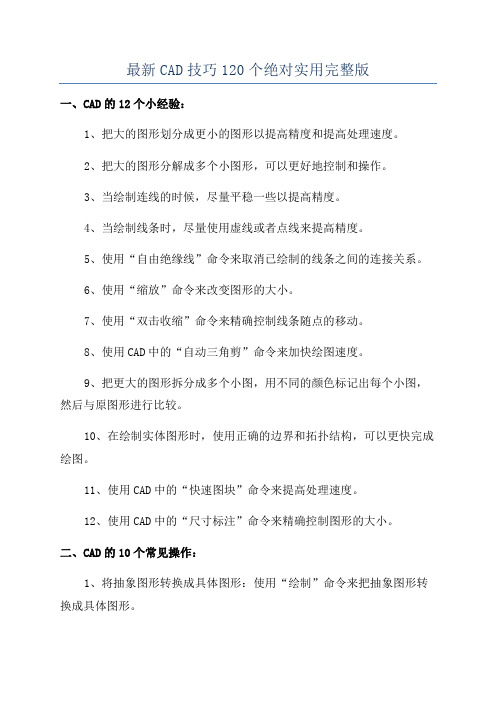
最新CAD技巧120个绝对实用完整版
一、CAD的12个小经验:
1、把大的图形划分成更小的图形以提高精度和提高处理速度。
2、把大的图形分解成多个小图形,可以更好地控制和操作。
3、当绘制连线的时候,尽量平稳一些以提高精度。
4、当绘制线条时,尽量使用虚线或者点线来提高精度。
5、使用“自由绝缘线”命令来取消已绘制的线条之间的连接关系。
6、使用“缩放”命令来改变图形的大小。
7、使用“双击收缩”命令来精确控制线条随点的移动。
8、使用CAD中的“自动三角剪”命令来加快绘图速度。
9、把更大的图形拆分成多个小图,用不同的颜色标记出每个小图,然后与原图形进行比较。
10、在绘制实体图形时,使用正确的边界和拓扑结构,可以更快完成绘图。
11、使用CAD中的“快速图块”命令来提高处理速度。
12、使用CAD中的“尺寸标注”命令来精确控制图形的大小。
二、CAD的10个常见操作:
1、将抽象图形转换成具体图形:使用“绘制”命令来把抽象图形转换成具体图形。
2、成批处理:把一个复杂的图形拆分成小图形,然后一次性处理大量的复杂图形。
3、改变线条的粗细:使用“线宽”命令来改变线条的粗细。
4、把一个对象拆分成多个对象:使用“拆分”命令把一个对象拆分成多个对象。
cad看图实用知识点总结

cad看图实用知识点总结1. CAD软件的基本操作CAD软件的使用界面大同小异,主要包括菜单栏、工具栏、绘图区域、属性编辑器等部分。
在开始使用CAD软件前,首先要熟悉软件的基本操作,如打开新文件、保存文件、绘制基本图形、编辑图形等。
在绘图区域中,需要了解各种绘图工具的功能和使用方法,比如直线、圆弧、矩形、多边形等。
2. 绘图命令CAD软件中的绘图命令是完成图形设计的基本功能,熟练掌握各种绘图命令是CAD使用者的基本功。
比如绘制直线、圆、椭圆、多边形、样条曲线等,以及绘制修改命令,如修剪、延伸、拉伸、移动、旋转、缩放等。
3. 图层管理图层是CAD软件中的一个重要概念,它可以将不同的图形元素放置在不同的图层上,方便对不同的图形元素进行管理和编辑。
在CAD软件中,使用者可以创建图层、选择图层、修改图层属性以及进行图层的隐藏和显示等操作。
熟练掌握图层管理技巧可以使绘图工作更加清晰和高效。
4. 尺寸标注CAD软件中的尺寸标注是对绘制图形进行尺寸测量和标注的重要功能,它可以帮助设计者在绘图时保持准确性和一致性。
在CAD软件中,使用者可以选择不同的尺寸标注方式和样式,如线性尺寸标注、半径尺寸标注、直径尺寸标注等。
同时,对于尺寸标注的位置、对齐和文字样式也需要进行合理的设置。
5. 块和符号库在CAD软件中,使用者可以将一个或多个图形元素组合成一个块,并将其保存为符号库,以便在今后的绘图工作中快速重复使用。
熟练掌握块和符号库的使用方法可以大大提高绘图效率,并保持图形元素的一致性和规范性。
6. 绘图精度和准确性在CAD软件中,绘图的精度和准确性对于设计成果的质量至关重要。
因此,在绘图过程中,需要认真考虑图形的精确位置和尺寸,以及对图形的对称性和比例进行合理的把握。
此外,对于曲线和曲面的绘制,也需要采取合适的方法和技巧,以确保图形的光滑和精确。
7. CAD文件的输出CAD软件中的设计成果需要输出为不同的格式,以便在其他软件中进行使用和编辑。
CAD制图的基本元素与技巧

CAD制图的基本元素与技巧CAD(计算机辅助设计)是现代工程制图的重要工具,它能够提供高效、准确的设计和绘图功能。
在学习和掌握CAD制图过程中,理解和掌握基本元素和技巧是非常重要的。
一、基本元素1. 点:CAD制图中最基本的元素是点。
点是离散的坐标位置,可以用来标记、定位或创建其他图形。
2. 线:线是由连续的点组成,可以代表物体的边缘、轮廓或路径。
在CAD软件中,可以使用直线、曲线等工具来创建线。
3. 弧:弧是由一段曲线组成,具有特定的起点、终点和半径。
弧可以用来创建弯曲物体的边缘或曲线路径。
4. 圆:圆是由一组点或弧组成的封闭曲线。
它具有相等的半径,可以用来表示圆形物体或圆形路径。
5. 多边形:多边形是由连续的直线或弧组成的封闭图形。
多边形可以是三角形、四边形或其他多边形。
6. 文字:文字是用来表示标签、注释或说明的元素。
CAD软件提供了各种字体和文字样式供选择。
二、绘图技巧1. 使用图层:图层是CAD制图中的重要概念,它可以将不同类型的图形分离和控制。
通过使用图层,可以更好地组织和管理绘图内容。
2. 使用工具栏和菜单:CAD软件提供了各种工具栏和菜单,用来选择和操作不同的绘图工具。
熟练使用这些工具可以提高效率和准确性。
3. 使用捕捉和标尺:CAD软件通常提供了捕捉和标尺功能,用来辅助绘图定位和测量。
合理使用这些功能可以避免错误和提高精度。
4. 使用命令和快捷键:CAD软件提供了大量的命令和快捷键,可以用来快速完成各种绘图操作。
掌握这些命令和快捷键可以提高工作效率。
5. 使用参考和对齐:参考和对齐功能可以帮助确保绘图中的元素位置和比例的准确。
通过参考和对齐,可以绘制出更规范和准确的图形。
6. 使用编辑和修改:CAD软件提供了丰富的编辑和修改功能,可以对已有的图形进行调整和变更。
掌握这些功能可以提高对图形的灵活性和修改性。
三、实例演示为了更好地理解CAD制图的基本元素和技巧,我们以一个简单的示例来进行演示。
Auto CAD基础入门教程CAD技巧详细版
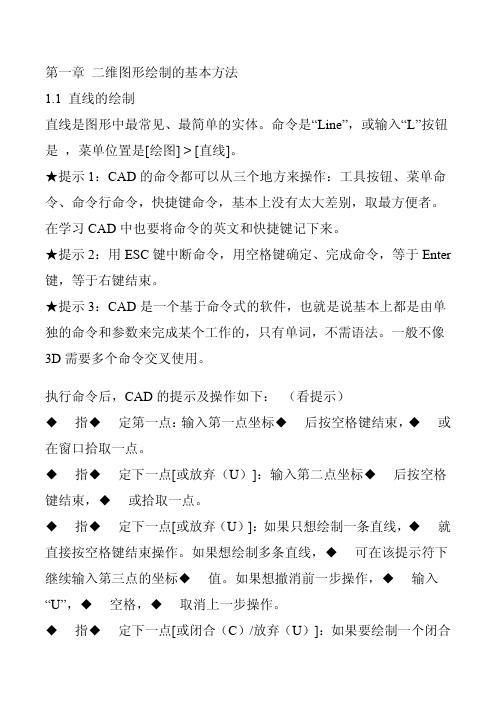
第一章二维图形绘制的基本方法1.1 直线的绘制直线是图形中最常见、最简单的实体。
命令是“Line”,或输入“L”按钮是,菜单位置是[绘图] > [直线]。
★提示1:CAD的命令都可以从三个地方来操作:工具按钮、菜单命令、命令行命令,快捷键命令,基本上没有太大差别,取最方便者。
在学习CAD中也要将命令的英文和快捷键记下来。
★提示2:用ESC键中断命令,用空格键确定、完成命令,等于Enter 键,等于右键结束。
★提示3:CAD是一个基于命令式的软件,也就是说基本上都是由单独的命令和参数来完成某个工作的,只有单词,不需语法。
一般不像3D需要多个命令交叉使用。
执行命令后,CAD的提示及操作如下:(看提示)◆指◆定第一点:输入第一点坐标◆后按空格键结束,◆或在窗口拾取一点。
◆指◆定下一点[或放弃(U)]:输入第二点坐标◆后按空格键结束,◆或拾取一点。
◆指◆定下一点[或放弃(U)]:如果只想绘制一条直线,◆就直接按空格键结束操作。
如果想绘制多条直线,◆可在该提示符下继续输入第三点的坐标◆值。
如果想撤消前一步操作,◆输入“U”,◆空格,◆取消上一步操作。
◆指◆定下一点[或闭合(C)/放弃(U)]:如果要绘制一个闭合的图形,◆就需要在该提示符下直接输入“C”,◆将最后确定的一点与最初的起点连成一条闭合的图形。
如果想撤消前一步操作,◆输入“U”取消上一步操作。
中括号表示可选项,小括号里是命令,/表示“或”。
如何结束画线命令呢?空格,或者Enter,或者右键确认。
★提示1:学习看提示,我们现在使用的是中文版本的CAD2004,最大的好处是真正的中文化,所有的命令都有提示出现,很多情况下,大家按照提示去做就可以了。
★提示2:要结束命令时,可按空格键或Enter键来确定命令的执行。
也可以单击鼠标右键,在弹出的菜单里选“确认”。
★提示3:要取消一个命令的执行,可在命令执行过程中按Esc键;使用Esc键还可以取消当前的对话框。
cad基础学习资料

cad基础学习资料CAD(Computer-Aided Design,计算机辅助设计)是现代工程设计中不可或缺的工具之一。
在工程设计、建筑设计、制造等领域广泛应用。
本文将从基础知识、软件操作、绘图技巧等方面为大家介绍CAD的学习资料,帮助初学者快速入门。
基础知识CAD软件种类繁多,常见的有AutoCAD、SolidWorks、CATIA等。
初学者可以选择AutoCAD作为入门软件,因为它使用广泛,易于学习。
在学习CAD之前,建议掌握一定的几何知识,例如直线、圆、多边形等基本图形的认识。
此外,了解CAD软件的界面布局、常用工具栏和命令等也是必不可少的。
软件操作CAD软件操作熟练度对设计效率有着重要影响。
在学习CAD软件时,要熟悉常用操作,如绘制、编辑、复制、移动等基本命令。
掌握快捷键可以提高操作效率,对于频繁使用的命令尤其重要。
此外,把握好视图的放大缩小、旋转、平移等操作也是必备技能。
绘图技巧绘图是CAD软件的基本功能,如何绘制出精确、美观的图纸是每个CAD设计者必须掌握的技能。
在绘图过程中,要注重尺寸的准确性,保证图纸的工程实用性。
另外,颜色、线型、填充等绘图属性的设置也是绘图技巧的一部分,它们可以使图纸更具表现力和可读性。
学习资料推荐1. 《AutoCAD基础教程》本教程详细介绍了AutoCAD的界面、基本操作和绘图技巧,适合初学者入门学习。
2. 《CAD设计从入门到精通》该书系统地介绍了CAD设计的基础知识和技巧,适合想进一步提升CAD设计水平的人士阅读。
3. CAD培训机构有条件的学习者可以选择到正规的CAD培训机构学习,通过系统的课程培训和实践操作提升CAD技能。
总结CAD基础学习资料是初学者快速入门的重要依托,通过系统地学习CAD软件的基础知识、操作技巧和绘图技巧,可以为日后的设计工作打下良好的基础。
希望大家在学习CAD的道路上不断进步,掌握更多实用技能,实现自身的设计梦想。
cad基础学习资料

cad基础学习资料CAD(计算机辅助设计)是现代工程设计和制图的重要工具,广泛应用于建筑、机械、电子等领域。
熟练掌握CAD软件的使用,对于从事相关行业的人员来说至关重要。
本文将为大家提供一些CAD基础学习资料,帮助读者更好地入门和提升自己。
一、CAD的基本概念和应用领域在开始学习CAD之前,我们首先需要了解CAD的基本概念和应用领域。
CAD是指利用计算机技术辅助进行设计和绘图,可以大大提高设计效率和精确度。
它广泛应用于建筑设计、机械制图、电子设计等领域,并在工业生产中发挥着重要的作用。
二、CAD软件的分类和选择目前市面上有很多不同的CAD软件,每个软件都有其特点和适用领域。
常见的CAD软件包括AutoCAD、SolidWorks、CATIA等。
在选择CAD软件时,我们需要根据自己的需求和实际情况进行判断。
比如,如果你从事机械设计行业,SolidWorks可能是一个更好的选择。
三、CAD基础知识的学习了解CAD软件的基本概念和分类后,我们需要进一步学习CAD的基础知识。
这包括但不限于以下几个方面:1. CAD软件界面和工具栏:学习CAD软件的界面布局和各种工具栏的作用是非常重要的一步。
掌握这些基础知识可以帮助我们更好地进行设计工作。
2. 绘图基础:了解CAD中的各种绘图命令和操作技巧,比如线条绘制、图形编辑等。
这些基本操作对于制作准确的设计图纸至关重要。
3. 尺寸标注和注释:学会如何在CAD软件中添加尺寸标注和注释,使得设计图纸更具可读性和工程意义。
4. 图层管理:掌握图层的使用方法,可以帮助我们更好地组织和管理设计图纸。
合理的图层设置和管理可以提高工作效率。
五、进阶学习资料和实践一旦掌握了CAD的基础知识,我们可以进一步学习CAD的高级功能和技巧。
这可以通过参考专业的CAD教材、在线教程和实践操作来实现。
此外,还可以参加相关的培训课程或研讨会,与其他CAD使用者进行交流和分享经验。
六、CAD资源和社群除了书籍和教程,我们还可以利用互联网上丰富的CAD资源和社群。
CAD 操作技巧及解析
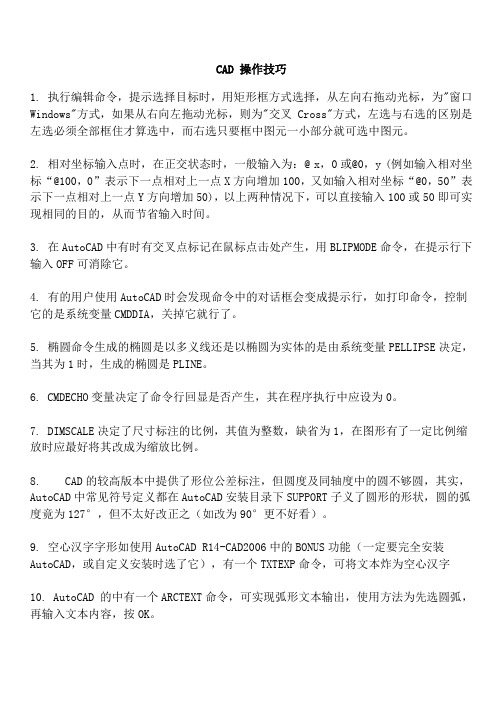
CAD 操作技巧1. 执行编辑命令,提示选择目标时,用矩形框方式选择,从左向右拖动光标,为"窗口Windows"方式,如果从右向左拖动光标,则为"交叉 Cross"方式,左选与右选的区别是左选必须全部框住才算选中,而右选只要框中图元一小部分就可选中图元。
2. 相对坐标输入点时,在正交状态时,一般输入为:@ x,0或@0,y (例如输入相对坐标“@100,0”表示下一点相对上一点X方向增加100,又如输入相对坐标“@0,50”表示下一点相对上一点Y方向增加50),以上两种情况下,可以直接输入100或50即可实现相同的目的,从而节省输入时间。
3. 在AutoCAD中有时有交叉点标记在鼠标点击处产生,用BLIPMODE命令,在提示行下输入OFF可消除它。
4. 有的用户使用AutoCAD时会发现命令中的对话框会变成提示行,如打印命令,控制它的是系统变量CMDDIA,关掉它就行了。
5. 椭圆命令生成的椭圆是以多义线还是以椭圆为实体的是由系统变量PELLIPSE决定,当其为1时,生成的椭圆是PLINE。
6. CMDECHO变量决定了命令行回显是否产生,其在程序执行中应设为0。
7. DIMSCALE决定了尺寸标注的比例,其值为整数,缺省为1,在图形有了一定比例缩放时应最好将其改成为缩放比例。
8. CAD的较高版本中提供了形位公差标注,但圆度及同轴度中的圆不够圆,其实,AutoCAD中常见符号定义都在AutoCAD安装目录下SUPPORT子义了圆形的形状,圆的弧度竟为127°,但不太好改正之(如改为90°更不好看)。
9. 空心汉字字形如使用AutoCAD R14-CAD2006中的BONUS功能(一定要完全安装AutoCAD,或自定义安装时选了它),有一个TXTEXP命令,可将文本炸为空心汉字10. AutoCAD 的中有一个ARCTEXT命令,可实现弧形文本输出,使用方法为先选圆弧,再输入文本内容,按OK。
完整版cad教学大纲
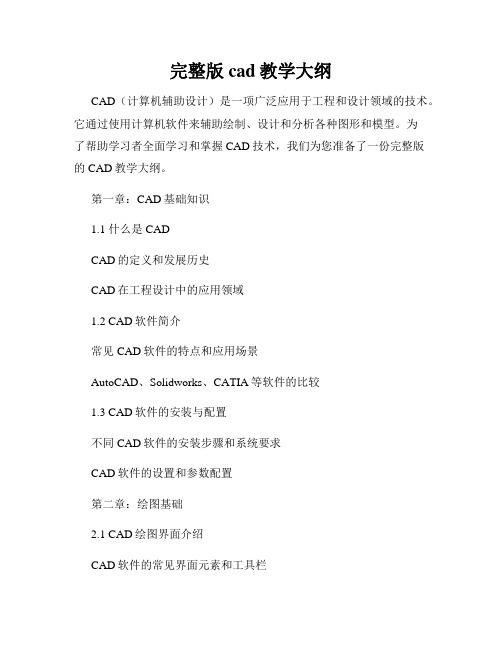
完整版cad教学大纲CAD(计算机辅助设计)是一项广泛应用于工程和设计领域的技术。
它通过使用计算机软件来辅助绘制、设计和分析各种图形和模型。
为了帮助学习者全面学习和掌握CAD技术,我们为您准备了一份完整版的CAD教学大纲。
第一章:CAD基础知识1.1 什么是CADCAD的定义和发展历史CAD在工程设计中的应用领域1.2 CAD软件简介常见CAD软件的特点和应用场景AutoCAD、Solidworks、CATIA等软件的比较1.3 CAD软件的安装与配置不同CAD软件的安装步骤和系统要求CAD软件的设置和参数配置第二章:绘图基础2.1 CAD绘图界面介绍CAD软件的常见界面元素和工具栏绘图区域、命令行和属性编辑器的使用2.2 基本绘图命令直线、圆、弧、多边形等基本绘图命令的使用方法绘制和编辑实体图形2.3 图层管理图层的概念和用途创建、修改和管理图层第三章:CAD建模技术3.1 三维建模基础三维坐标系和三维实体的表示方法基本的三维操作命令3.2 拉伸和旋转利用拉伸和旋转命令创建和编辑三维实体创建立方体、圆柱体和圆锥体3.3 平移和镜像平移和镜像命令的使用方法和应用案例实现三维实体的对称性第四章:CAD模型分析与优化4.1 CAD模型分析工具质量检查、碰撞检测和裂缝分析等CAD模型分析工具提高设计的可靠性和可制造性4.2 模型优化方法模型简化、加强和优化的技术与策略提高设计的效率和性能第五章:CAD图纸布局与制图5.1 图纸布局设置图纸尺寸、比例尺和边界的设置页面设置和视图布局5.2 符号标注标注尺寸、加注块和添加注释创建图例和图表5.3 图纸打印与输出打印设置和输出格式的选择常见的图纸输出问题及其解决方法第六章:CAD数据管理6.1 CAD文件格式常见CAD文件格式的介绍和比较DWG、DXF等格式的应用6.2 CAD数据的导入与导出CAD数据与其他软件之间的转换和交互与GIS系统、CAE系统等的数据交换6.3 CAD数据的版本控制CAD数据的版本管理和更新文件备份和恢复策略以上是完整版的CAD教学大纲。
CAD基本操作及使用技巧

第一篇 CAD 基本操作篇一、CAD 界面介绍 启动鲁班算量后,点击图标,就可以切换到CAD 的界面,在此界面上执行各个命令。
当然,如果您熟悉了CAD 的各个命令后,可以在鲁班算量界面的命令行中直接输入CAD 的各个操作命令。
切换的 CAD 界面如图 1-1 。
CAD 设置好以后再点击图标,就可以切换到鲁班算量的界面。
图1-1二、选项设置[工具]→[选项] 命令:options1.工程自动保存时间的设置选择菜单栏中 [工具→选项],如图1-2,选择[打开与保存]按钮。
选择{自动保存一项},将时间改为您需要的即可。
绘图区鲁班命令栏鲁班属性栏CAD 工具栏按钮栏命令提示栏常用工具栏图 1-2注意:自动保存时间如果太短,频繁的保存图形,会影响您的绘图速度;自动保存时间如果太长,如果出现死机等意外情况,会对您造成一定的损失。
这里我们认为您将时间设置 15 分钟为最佳。
2.鼠标右键操作习惯的设置选择 [用户系统配置]按钮,选择[自定义右键单击],如图1-3,进行一下符合自己操作习惯的选择,完成后,选择[应用并关闭]按钮。
图 1-3提示:按照图 1-3 的设置项进行设置,可以减少您操作过程中的一些步骤,提高您的绘图速度。
技巧:如果您使用的是中间带有滚轴的鼠标,在绘图区域内点一下,滚动滚轴,图形随之放大或缩小(相当于实时放缩);按住滚轴,出现一个“手形”的小图标,左右移动,图形会随之左右移动(相当于平移)。
三、单位设置[格式]→[单位] 命令:un在建筑制图中我们是以毫米为单位,其长度精度只需要保留到整数位,角度到小数点后一位。
具体情况可根据用户需要更改。
选择菜单栏中 [格式→单位],如图:1-4进行设置。
如图:1-4四、草图设置[格式] →[草图设置] 命令:rm在开始绘图之前,最好进行一些AutoCAD的草图设置,帮助你更好地工作。
“草图设置”对话框可以帮助用户利用各种绘图辅助模式来组织和管理图形。
1.捕捉方式的设置选择 [工具→草图设置],如图1-5。
CAD基础知识 全面解读CAD软件功能与应用
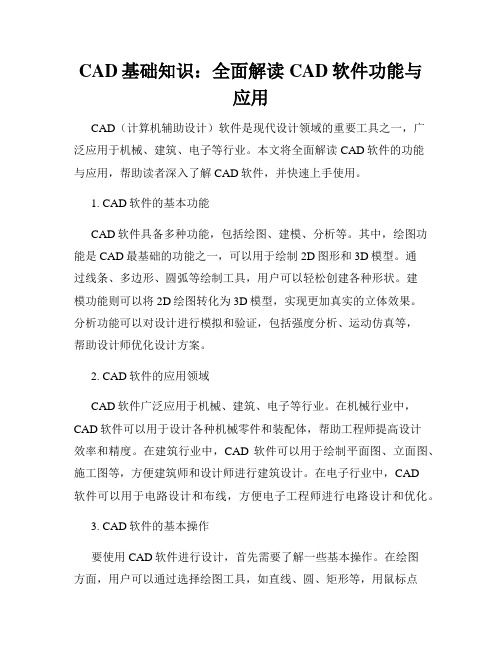
CAD基础知识:全面解读CAD软件功能与应用CAD(计算机辅助设计)软件是现代设计领域的重要工具之一,广泛应用于机械、建筑、电子等行业。
本文将全面解读CAD软件的功能与应用,帮助读者深入了解CAD软件,并快速上手使用。
1. CAD软件的基本功能CAD软件具备多种功能,包括绘图、建模、分析等。
其中,绘图功能是CAD最基础的功能之一,可以用于绘制2D图形和3D模型。
通过线条、多边形、圆弧等绘制工具,用户可以轻松创建各种形状。
建模功能则可以将2D绘图转化为3D模型,实现更加真实的立体效果。
分析功能可以对设计进行模拟和验证,包括强度分析、运动仿真等,帮助设计师优化设计方案。
2. CAD软件的应用领域CAD软件广泛应用于机械、建筑、电子等行业。
在机械行业中,CAD软件可以用于设计各种机械零件和装配体,帮助工程师提高设计效率和精度。
在建筑行业中,CAD软件可以用于绘制平面图、立面图、施工图等,方便建筑师和设计师进行建筑设计。
在电子行业中,CAD软件可以用于电路设计和布线,方便电子工程师进行电路设计和优化。
3. CAD软件的基本操作要使用CAD软件进行设计,首先需要了解一些基本操作。
在绘图方面,用户可以通过选择绘图工具,如直线、圆、矩形等,用鼠标点击选择绘图起点和终点,确定形状和大小。
在建模方面,用户可以通过拉伸、旋转、倒角等命令,将2D图形转化为3D模型。
在分析方面,用户可以使用特定命令对设计进行强度分析、运动仿真等操作。
4. CAD软件的快捷操作为了提高设计效率,CAD软件提供了许多快捷操作技巧。
例如,用户可以使用快捷键完成常用操作,如“Ctrl+C”复制、“Ctrl+V”粘贴。
此外,用户还可以通过自定义菜单和工具栏,将常用命令和工具设置为快捷方式,方便快速调用。
5. CAD软件的拓展功能除了基本功能外,CAD软件还有许多拓展功能,可根据需要选择使用。
例如,CAD软件可以与其他软件集成,如CAM软件、CAE软件等,实现设计与制造、分析的无缝衔接。
CAD工程师的基础知识
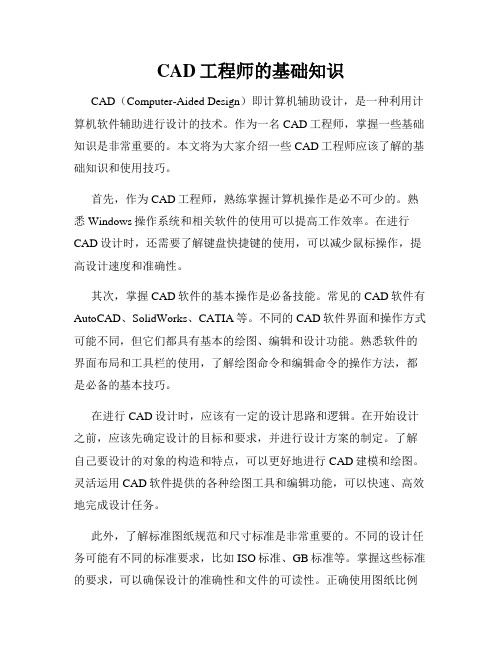
CAD工程师的基础知识CAD(Computer-Aided Design)即计算机辅助设计,是一种利用计算机软件辅助进行设计的技术。
作为一名CAD工程师,掌握一些基础知识是非常重要的。
本文将为大家介绍一些CAD工程师应该了解的基础知识和使用技巧。
首先,作为CAD工程师,熟练掌握计算机操作是必不可少的。
熟悉Windows操作系统和相关软件的使用可以提高工作效率。
在进行CAD设计时,还需要了解键盘快捷键的使用,可以减少鼠标操作,提高设计速度和准确性。
其次,掌握CAD软件的基本操作是必备技能。
常见的CAD软件有AutoCAD、SolidWorks、CATIA等。
不同的CAD软件界面和操作方式可能不同,但它们都具有基本的绘图、编辑和设计功能。
熟悉软件的界面布局和工具栏的使用,了解绘图命令和编辑命令的操作方法,都是必备的基本技巧。
在进行CAD设计时,应该有一定的设计思路和逻辑。
在开始设计之前,应该先确定设计的目标和要求,并进行设计方案的制定。
了解自己要设计的对象的构造和特点,可以更好地进行CAD建模和绘图。
灵活运用CAD软件提供的各种绘图工具和编辑功能,可以快速、高效地完成设计任务。
此外,了解标准图纸规范和尺寸标准是非常重要的。
不同的设计任务可能有不同的标准要求,比如ISO标准、GB标准等。
掌握这些标准的要求,可以确保设计的准确性和文件的可读性。
正确使用图纸比例和符号,合理设置图纸的尺寸和辅助线,都是绘制标准图纸的基本要求。
此外,了解CAD建模和装配技巧也是CAD工程师的必备技能。
CAD建模通常使用实体建模、曲面建模等方法,可以将设计对象从不同角度进行三维建模。
了解常用的建模操作和工具,掌握实体建模和曲面建模的原理和方法,可以更好地进行CAD建模和设计。
在进行装配设计时,应该了解装配约束和装配关系的基本概念。
掌握各种装配约束和装配关系的使用方法,可以使装配件之间实现正确的运动关系。
熟练使用装配部件之间的关联和参数化设计,可以提高设计的灵活性和可维护性。
- 1、下载文档前请自行甄别文档内容的完整性,平台不提供额外的编辑、内容补充、找答案等附加服务。
- 2、"仅部分预览"的文档,不可在线预览部分如存在完整性等问题,可反馈申请退款(可完整预览的文档不适用该条件!)。
- 3、如文档侵犯您的权益,请联系客服反馈,我们会尽快为您处理(人工客服工作时间:9:00-18:30)。
Copy 拷贝 Mirror 镜像 Offset 平移 Array 阵列 Move 移动
编辑类命令
基础知识
常用的 命令有
Rotate 旋转 Extend 延伸
Scale 缩放 Break 打断
Stretch 拉伸 Fillet 倒圆角
Lengthen 拉长 Explode 打碎
Trim 裁减
Properties 属性
图层的设置
基础知识
定义块时,先将所有图元均设置为0层 (有特殊时除外),然后再定义块, 这样,在插入块时,插入时是哪个层, 块就是那个层了,比如说项目部临建, 我们将项目部房屋分为主楼、办公楼、 会议楼、后勤楼等,将每个房间定义 成0图层块,插入时就会随层属性。
基础知识
图层的设置
另外0图层的块可以在不同的图纸 中共用而不用担心将块中的图层带 到另一个图纸中。
基础知识
图层的设置
第三, DEFPOINTS图层的使用 在CAD中对点的描述有多种,其中一 种叫: 定义点,即用于创建标注的点。 标注对象被修改时,程序参照这些点 来修改无关联标注的外观和值。 也称
为 defpoints 并存储在特殊图层 DEFPOINTS 中。定义点绘制在特殊 的DEFPOINTS 图层上,不打印出来。
基础知识
绘图类命令
常用的命令有
Line 直线 xline 构造线 mline 双线 pline 多义线 rectang 矩形
arc 圆弧 circle 圆 hatch 填充 block 定义块
insert 插入块
编辑类命令
基础知识
常用的 命令有
Matchprop 特性匹配
Hatchedit 填充图案编辑 Pedit 多义线编辑 Erase 擦除
基础知识
图层的设置
这个是AUTOCAD系统默认不能打印 的层,一般的辅助点、辅助线之类你 只是画但不想打印的都可以放到这个 层里面。 defpoints图层为系统默认且无法删 除的非打印图层,若不注意把图元放 入该图层,则会产生无法选中无法编 辑却又看得到的情况,
ห้องสมุดไป่ตู้
基础知识
图层的设置
有时候你需要删除不能删除,想要不 打印有时候却打印出来了。解决办法: 首先你可以看看你的【0图层】是否 被关闭,若【0图层】关闭那么 DEFPOINTS图层的任何东西都无法 选中,只要打开【0图层】一般来说 就可以选中那些图元,请立即把那些 图元更改到其他图层。
以上两类命令的几点说明
基础知识
第一,我们在绘制中,一般来说, 能用编辑命令完成的,就不要用绘图 命令完成。在CAD软件的使用过程中, 虽然一直说是画图,但实际上大部分 都是在编辑图。因为编辑图元可以大 量减少绘制图元不准确的几率,并且 可以在一定程度上提高效率。
以上两类命令的几点说明
基础知识
第二,在使用绘图命令时,一 定要设置捕捉,F3切换。
三黎项目工具软件系列培训之
CAD基础知识及运用技巧
中铁十一局集团三黎项目部 二〇一二年八月
学习内容
1 CAD绘图软件基础知识
2 CAD绘图软件应用技巧
学习内容
内容一
CAD绘图软件基础知识
CAD绘图软件基础知识
1 CAD绘图软件的常用命令
2 CAD软件的特点及准备工作
CAD绘图软件的常用命令
1 绘图类命令 2 编辑类命令 3 设置类命令 4 其他类命令
图层的设置
基础知识
因此,图层设置的第一原则是在 够用的基础上越少越好。两层含义:
1、够用 2、精简。 每个具体图纸的情况不一样,大家 可以自己琢磨,怎么样是相对最合理 的。
图层的设置
基础知识
第二, 0层的使用 很多人喜欢在0层上画图,因为0 层是默认层,白色是0层的默认色,因 此,有时候看上去,显示屏上白花花 一片。这样做,绝对不可取。0层上是 不可以用来画图的,那0层是用来做什 么的呢?是用来定义块的。
第三,在使用绘图和编辑命令 时,大部分情况下,都要采用正交 模式,F8切换。
以上两类命令的几点说明
基础知识
第四,以上罗列出来的绘图和 编辑命令,作为一个工程技术人员, 是必须精通并能熟练运用的,其它 没有列出的绘图和编辑命令,应该 了解,在适当的时候使用。
设置类命令
基础知识
接到一个任务,准备开始画图了, 不知各位第一步做什么。可能有很多 人,直接就开始画图,但这不正确。 应该是进行各种设置,包括图层、线 形、字体、标注等等。进行各方面的 设置是非常必要的,只有各项设置合 理了,才为我们接下来的绘图工作打 下良好的基础。
基础知识
图层的设置
也就是说,画图前按贝雷梁、工字钢、 钢筋、槽钢、砼结构、文字、标识、 辅助线等等来定义图层,在画图的时 候,在那个图层的图元,就把该图元 放到相应得图层中去。
基础知识
图层的设置
只要图纸中所有的图元都能有适 当的归类办法了,那么图层设置的基 础就搭建好了。但是,图元分类是不 是越细越好呢?不对。对于大型图纸 来说,用到几十种、上百种材料或结 构,如一一建立图层反而给我们绘图 工作带来不便。如便桥的桥台基础、 台身、背墙等就可以共用一个图层。
基础知识
设置类命令
这里介绍一下几个常用的设置: 1、图层的设置 2、线性和线宽的设置 3、字体的设置 4、标注的设置
图层的设置
基础知识
可以说,图层的定义,是整个 AUTOCAD软件最为关键的设置,而 我发现,我们项目的技术人员将图层 设条例置清晰的并不多,或者说设置 图层的并不多。有时候打开某些人的 DWG图纸,一看,十几个图层,再 一看,大部分图元都是在0层上。
线形和线宽的设置
基础知识
在图层的线形设置前,先提到 LTSCALE这个命令。一般来说, LTSCALE的设置值均应设为1,这样 在进行图纸交流时,才不会乱套。常 用的线形有三种,一是Continous连 续线,二是ACAD_IS002W100点划 线,三是ACAD_IS004W100虚线。
图层的设置
基础知识
至于应该在不同图层上的在一个图 层上了,应该在一个图层上的又不 在一个图层上,类似的问题比比皆 是。下面介绍一下图层的设置原则。
基础知识
图层的设置
第一, 在够用的基础上越少越好。 就我们接触到的图纸而言,不管是 临建图纸还是施工图纸,图纸上所有 的图元可以用一定的规律来组织整理。 以鉴江河便桥图纸为例,可以分为: 贝雷梁、工字钢、钢筋、槽钢、砼结 构、文字、标识、辅助线等。
